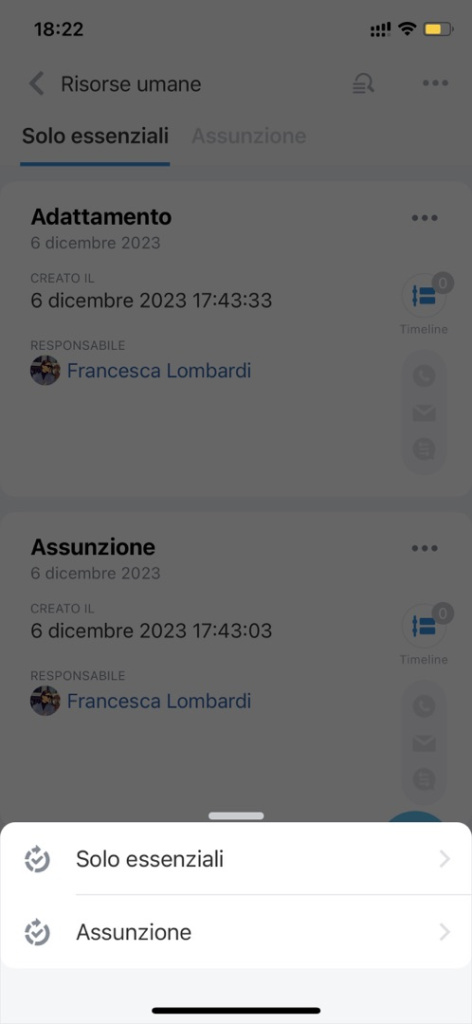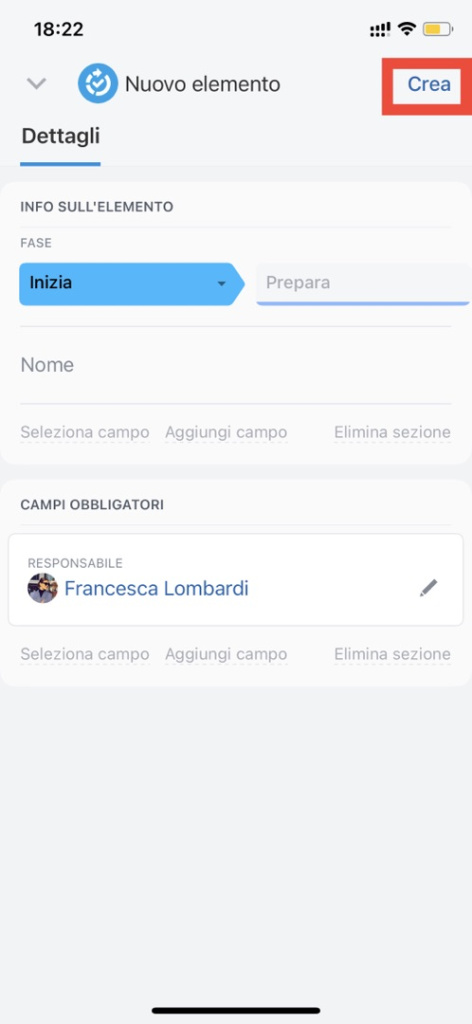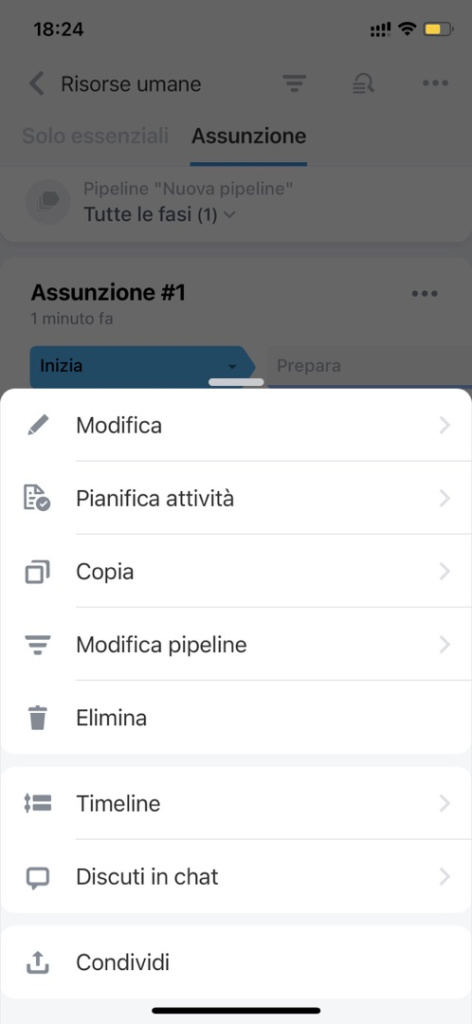Con lo strumento Processi Smart puoi creare elementi CRM personalizzati, nonché configurare e automatizzare qualsiasi flusso di lavoro.
Inoltre, ora puoi utilizzare i tuoi processi smart al di fuori del CRM nella sezione separata Soluzioni automatizzate.
Soluzioni automatizzate: panoramica
Le soluzioni automatizzate sono costituite dai processi smart. Ogni processo smart ha il proprio insieme di campi e fasi. Ad esempio, Il reparto HR si occupa della gestione delle risorse umane e può avere quattro processi: assunzione, adattamento, formazione e licenziamento dei dipendenti.
Seleziona il processo necessario per visualizzare gli elementi.
- Per creare e configurare soluzioni automatizzate e processi intelligenti, utilizza la versione web.
- Puoi creare elementi di un processo sia nella versione web che nell'app mobile di Bitrix24.
Crea elementi di processi smart
Per creare un nuovo elemento, fai clic su "+" nell'angolo in basso a destra e seleziona un processo smart dall'elenco.
Completa la scheda dell'elemento e fai clic su Crea nell'angolo in alto a destra.
Nella scheda Timeline, Puoi pianificare attività, inviare e-mail e SMS ai clienti. Fai clic su "+" e seleziona l'azione richiesta.
Copia o elimina elementi di processi smart
Per copiare o eliminare un elemento, tocca il menu delle azioni (...) accanto al nome dell'elemento.
Seleziona l'azione richiesta dall'elenco.